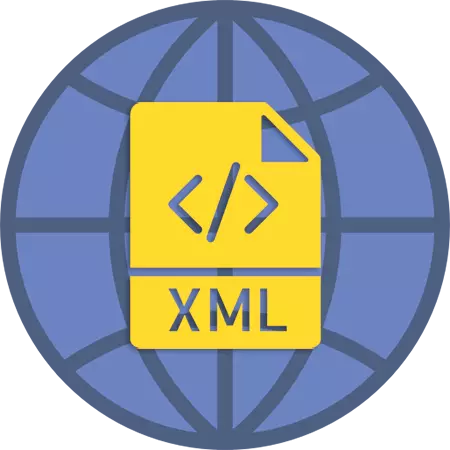
XML-laajennuksen tiedostot sisältävät perustiedot ja siksi eivät vaadi maksullisia ohjelmistoja tarkastella ja muokata niitä. XML-asiakirja, jossa sovellusparametrien, tietokannan tai muun tärkeän tiedon joukon tallennetaan, voi helposti avata helpoin järjestelmän muistiinpano.
Mutta mitä jos on tarpeen muuttaa tällaista tiedostoa kerran, ilman XML-editorin täydellistä toimivuutta ja halu tai kyky käyttää erillistä ohjelmaa tähän? Tällöin tarvitset vain selaimen ja verkkoyhteyden.
Kuinka muokata XML-dokumenttia verkossa
Avaa XML-tiedosto katseluun mahdollistaa minkä tahansa selaimen, mutta sen sisällön muuttaminen on käytettävä jollakin käytettävissä olevista verkkopalveluista.Menetelmä 1: Xmlgrid
Tämä yksinkertaisin online-editori on oikeastaan melko tehokas työkalu XML-asiakirjojen kanssa. Siinä et voi vain luoda ja muuttaa tiedostoja, jotka on kirjoitettu laajennettavalle merkintäkielelle, vaan myös tarkista niiden voimassaolo, suunnittelu sivuston kartat ja muuntaa asiakirjat XML: ssä.
Online-palvelu Xmlgrid
Voit aloittaa työskentelyn XML-tiedoston kanssa xmlgridissa tai lataamalla sen sivustoon tai asettamalla asiakirjan suora sisältö.
Aloitetaan toisella vaihtoehdoilla. Tässä tapauksessa kopioimme koko tekstin XML-tiedostosta ja aseta se kenttään palvelun pääsivulle. Ja napsauta sitten "Lähetä" -painiketta.
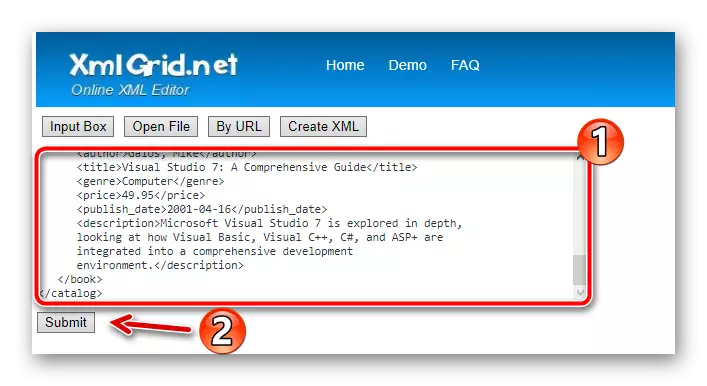
Toisin tavoin on ladata XML-asiakirja tietokoneesta.
- Voit tehdä tämän tärkeimmän napsautuksen "Avaa tiedosto" -painiketta.
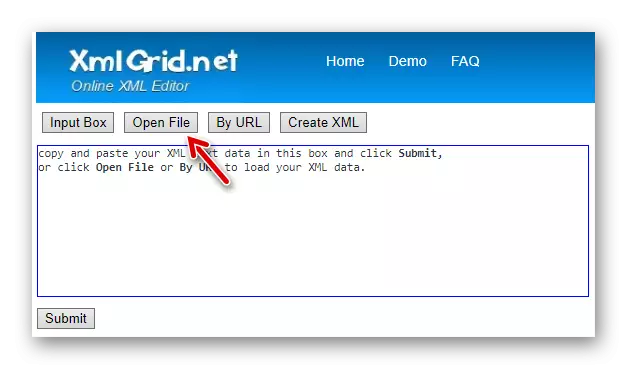
- Ennen meitä näkyy tiedoston latauslomakkeessa sivua kohden.
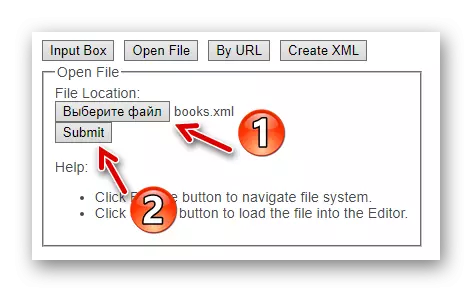
Täällä napsauttamalla ensin "Valitse tiedosto" -painiketta ja etsi haluamasi XML-asiakirja File Manager -ikkunassa. Sitten loppuun toiminto napsauttamalla "Lähetä".
Myös kolmas tapa tuoda XML-tiedosto XMLGRID-tiedostoon - ladata viitteenä.
- Tätä toimintoa vastaa "URL-osoitteen" -painiketta.
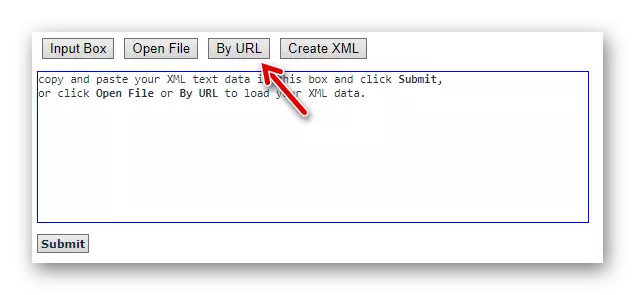
- Klikkaamalla sitä, avaamme seuraavan tyyppihuoneen.

Tässä "URL-" -kenttään ilmaisee suoran linkin XML-dokumenttiin ja paina sitten "Sumbit".
Riippumatta siitä, miten et käytä, tulos on yksi: Asiakirja näkyy taulukon kanssa, jossa kukin kenttä edustaa erillistä solua.

Toimitus asiakirjaan, voit tallentaa lopullisen tiedoston tietokoneen muistiin. Voit tehdä tämän käyttämällä pientä "Tallenna" -painiketta sivun yläosassa.
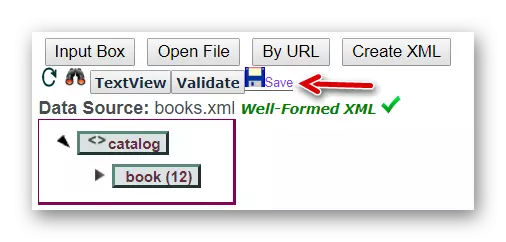
Xmlgrid-palvelu soveltuu parhaiten, jos sinun on tehtävä muokkausasiakirja yksittäisten elementtien tasolla tai lähetettävä sisällön taulukkomuodossa näkyvyyden lisäämiseksi.
Tapa 2: TutorialSPoint
Jos edellinen palvelu tuntui varsin sinulle, voit käyttää Classic XML-editoria. Tällainen työkalu tarjotaan yhdellä IT-koulutuksen suurimmista online-resursseista - TutorialsPoint.
Online TutorialsPoint Service
Siirry XML-editorille, jota voimme sivuston ylimääräisen valikon kautta.
- Pääsivun yläosassa tutorialsponi Etsi "Työkalut" -painikkeen ja napsauta sitä.

- Seuraavaksi tarjoamme luettelon kaikista käytettävissä olevista online-kehittäjätyökaluista.

Täällä olemme kiinnostuneita kuvasta, jossa on allekirjoitus "XML Editor". Klikkaa sitä ja siirrymme suoraan XML-editorille.
Tämän verkkoratkaisun käyttöliittymä on mahdollisimman selkeä ja sisältää kaikki tarvittavat toiminnot täysimittaisille töille XML-asiakirjan kanssa.
Editori on tila jaettu kahteen osaan. Vasemmalla on kirjoituskoodin alue, oikealla puolella - sen puun suorituskyky.

Jos haluat ladata XML-tiedoston verkkopalveluun, sinun on käytettävä sivun vasemmalla puolella olevaa valikkoa, nimittäin lataustiedosto-välilehteä.
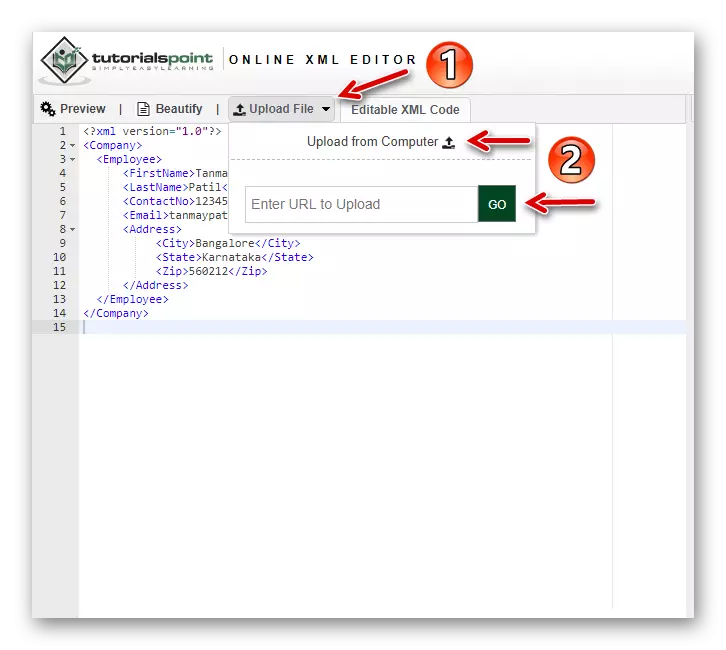
Tuo dokumentti tietokoneesta tietokoneesta. No, lataa XML-tiedosto suoraan kolmannen osapuolen resurssista, kirjoita kentän linkki allekirjoituksella "Anna URL-osoite ladata" alla ja napsauta "Siirry".
Kun asiakirja työskentelee, se voidaan heti tallentaa tietokoneen muistiin. Voit tehdä tämän käyttämällä XML-koodin puunäkymän "Download" -painiketta.
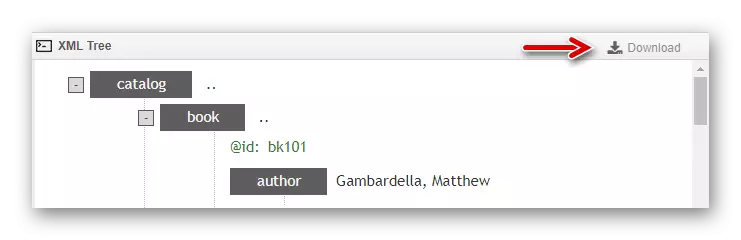
Tämän seurauksena tiedosto "File.xml" -tiedosto ladataan välittömästi tietokoneellesi.
Kuten näet, tämän online-XML-editori voi tarvittaessa korvata vastaavan tietokoneohjelman ilman ongelmia. On kaikki mitä tarvitset: Syntaksin korostaminen, minimaaliset työkalut tekstin ja puun esityksen tekemiseen reaaliajassa.
Tapa 3: Koodi kaunistaa
Voit työskennellä XML-asiakirjojen kanssa verkossa, ratkaisu koodista kaunistaa palvelua on täydellinen. Verkkosivustolla voit tarkastella ja muokata erilaisia tiedostomuotoja, mukaan lukien tietenkin, joka on kirjoitettu laajennettavissa olevaan merkintään.
Online-palvelukoodi kaunistaa
Jos haluat avata XML-editorin suoraan, palvelun pääsivulla "suosittu toiminnallisuus" tai "Web Viewer" -otsikko, etsi "XML Viewer" -painike ja napsauta sitä.
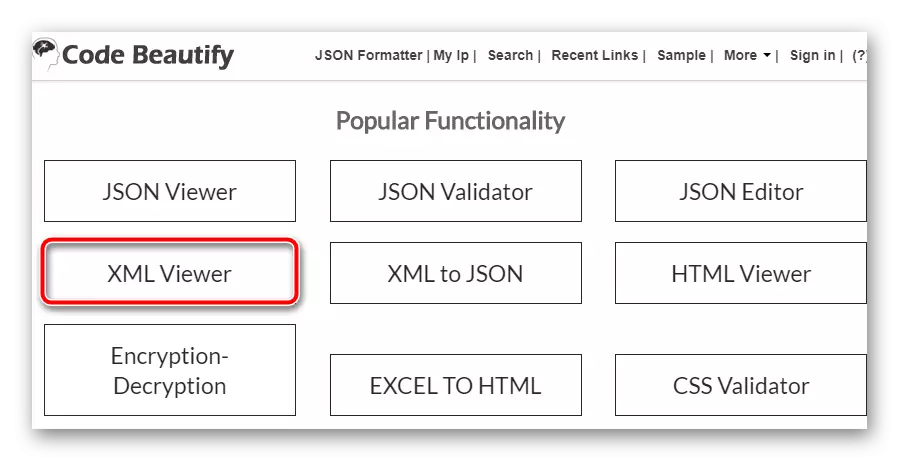
Online Editor -liitäntä sekä toiminnallinen komponentti on hyvin samanlainen kuin edellä kuvattu työkalu. Kuten TutorialsPoint-ratkaisussa työtila on jaettu kahteen osaan - alue XML-koodilla ("XML-tulo") vasemmalla ja sen puun esityksellä ("Tulos") oikealla.

Voit ladata tiedoston muokkaamalla lataus-URL-osoitteen ja selata painikkeita. Ensimmäinen voit tuoda XML-asiakirjan viitteenä ja toinen on tietokoneen muistista.

Kun olet tehnyt tiedoston kanssa, sen päivitetty versio voidaan ladata tietokoneeseen CSV-asiakirjana tai XML: n lähteen laajennuksen avulla. Voit tehdä tämän käyttämällä "Vie CSV" ja "Lataa" -painikkeita vastaavasti.

Yleensä muokata XML-tiedostoja käyttämällä ratkaisua koodista kaunistamista on erittäin kätevä ja selkeästi: Varastossa Syntaksin kohokohta, näkymä kohteiden koodista, skaalattu käyttöliittymä ja useita lisäominaisuuksia. Jälkimmäinen viittaa XML-dokumentin nopean muotoilun funktioon, työkalu sen puristukseen poistamalla välilyöntejä ja pyydyksiä sekä tiedoston välittömän muuntamisen JSON: ssä.
Katso myös: Avaa XML-muotoiset tiedostot
Verkkopalvelun valinta XML: n kanssa - puhtaasti ratkaisu. Kaikki riippuu siitä, millaista monimutkaisuutta asiakirjaa on muokattava ja mitä tavoitteita olet haunting. Tehtävämme on tarjota kunnollisia vaihtoehtoja.
